Web系统页面打印技术实现与分析V1.0
- 格式:pdf
- 大小:254.71 KB
- 文档页数:16
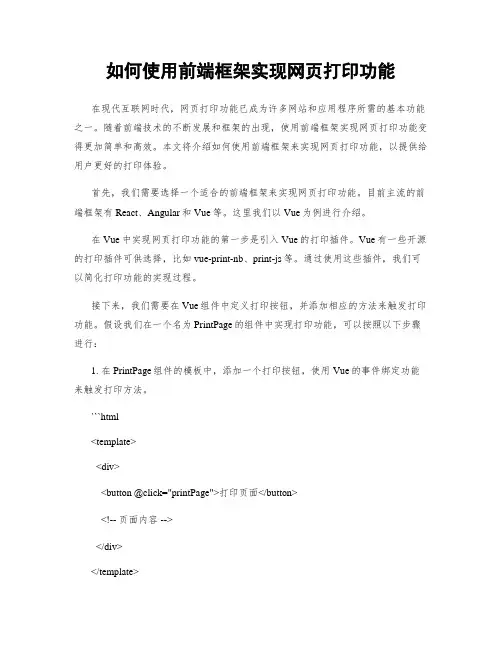
如何使用前端框架实现网页打印功能在现代互联网时代,网页打印功能已成为许多网站和应用程序所需的基本功能之一。
随着前端技术的不断发展和框架的出现,使用前端框架实现网页打印功能变得更加简单和高效。
本文将介绍如何使用前端框架来实现网页打印功能,以提供给用户更好的打印体验。
首先,我们需要选择一个适合的前端框架来实现网页打印功能。
目前主流的前端框架有React、Angular和Vue等。
这里我们以Vue为例进行介绍。
在Vue中实现网页打印功能的第一步是引入Vue的打印插件。
Vue有一些开源的打印插件可供选择,比如vue-print-nb、print-js等。
通过使用这些插件,我们可以简化打印功能的实现过程。
接下来,我们需要在Vue组件中定义打印按钮,并添加相应的方法来触发打印功能。
假设我们在一个名为PrintPage的组件中实现打印功能,可以按照以下步骤进行:1. 在PrintPage组件的模板中,添加一个打印按钮,使用Vue的事件绑定功能来触发打印方法。
```html<template><div><button @click="printPage">打印页面</button><!-- 页面内容 --></div></template>2. 在PrintPage组件的JavaScript代码中,定义printPage方法来实现打印功能。
在这个方法中,我们需要使用Vue的打印插件来实现实际的打印操作。
```javascript<script>import Vue from 'vue';import Print from 'vue-print-nb';export default {data(){// 页面数据},methods: {printPage(){// 设置打印参数const options = {title: '打印页面', // 打印页面的标题};// 调用打印插件进行打印e(Print);this.$print(this.$refs.page, options); // 使用$refs获取页面DOM元素}}</script>```在上述代码中,我们使用了vue-print-nb插件,并在printPage方法中调用this.\$print方法来实现实际的打印操作。
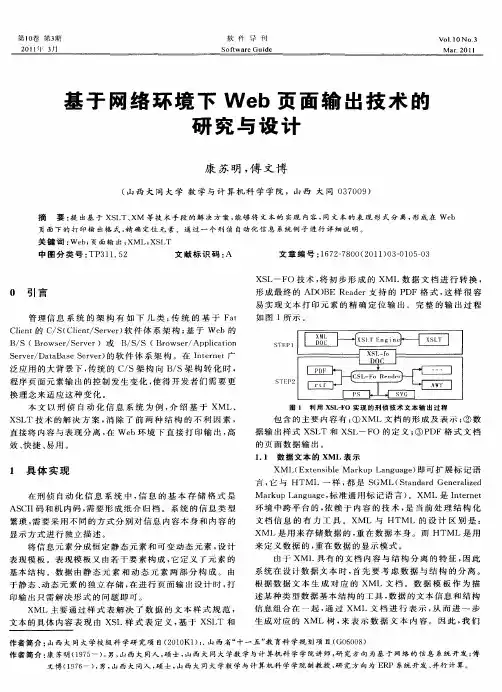

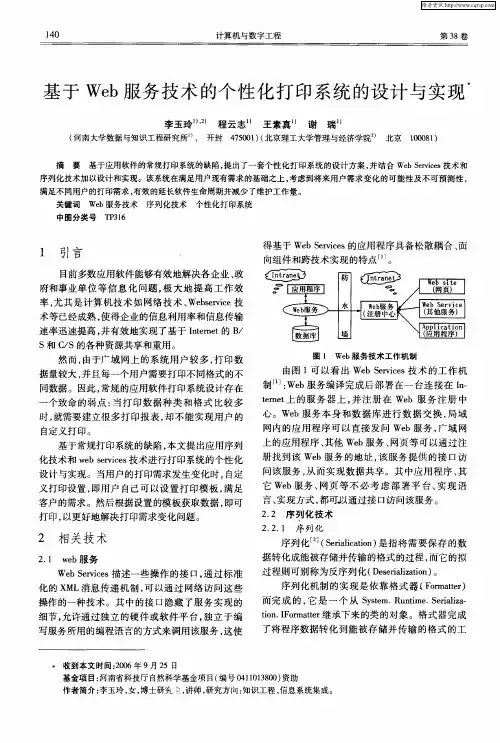
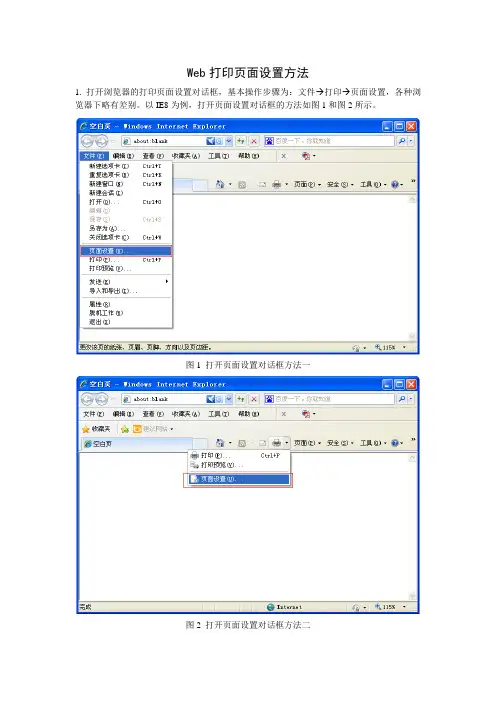
Web打印页面设置方法
1. 打开浏览器的打印页面设置对话框,基本操作步骤为:文件→打印→页面设置,各种浏览器下略有差别。
以IE8为例,打开页面设置对话框的方法如图1和图2所示。
图1 打开页面设置对话框方法一
图2 打开页面设置对话框方法二
2. 页面设置对话框如图3所示。
图3 打印页面设置对话框
3. 为了得到更好的打印效果,一般建议将页眉和页脚设为“空”,左右边距设置为相同,这样打印出来的表格能够居中。
上下页边距可以保持默认,也可以根据需要进行适当调整。
如当一页打印不下时,可以通过修改上下边距使页面内容打印在一页上。
图4 设置页眉页脚和页边距。
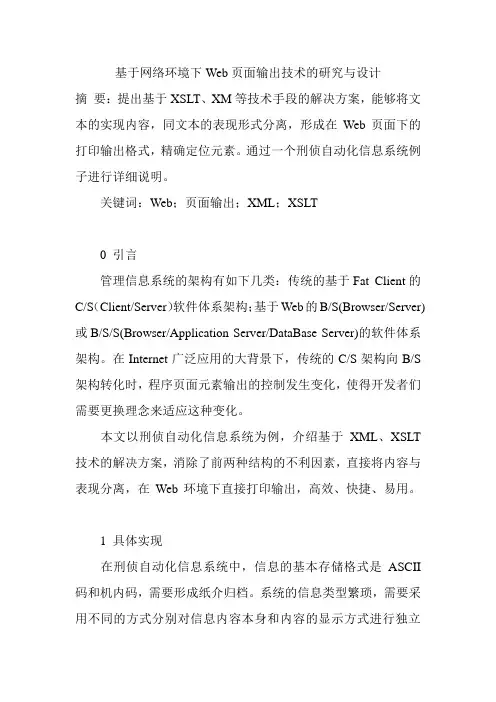
基于网络环境下Web页面输出技术的研究与设计摘要:提出基于XSLT、XM等技术手段的解决方案,能够将文本的实现内容,同文本的表现形式分离,形成在Web页面下的打印输出格式,精确定位元素。
通过一个刑侦自动化信息系统例子进行详细说明。
关键词:Web;页面输出;XML;XSLT0 引言管理信息系统的架构有如下几类:传统的基于Fat Client的C/S(Client/Server)软件体系架构;基于Web的B/S(Browser/Server)或B/S/S(Browser/Application Server/DataBase Server)的软件体系架构。
在Internet广泛应用的大背景下,传统的C/S架构向B/S 架构转化时,程序页面元素输出的控制发生变化,使得开发者们需要更换理念来适应这种变化。
本文以刑侦自动化信息系统为例,介绍基于XML、XSLT 技术的解决方案,消除了前两种结构的不利因素,直接将内容与表现分离,在Web环境下直接打印输出,高效、快捷、易用。
1 具体实现在刑侦自动化信息系统中,信息的基本存储格式是ASCII 码和机内码,需要形成纸介归档。
系统的信息类型繁琐,需要采用不同的方式分别对信息内容本身和内容的显示方式进行独立描述。
将信息元素分成恒定静态元素和可变动态元素,设计表现模板。
表现模板又由若干要素构成,它定义了元素的基本结构。
数据由静态元素和动态元素两部分构成。
由于静态、动态元素的独立存储,在进行页面输出设计时,打印输出只需解决形式的问题即可。
XML主要通过样式表解决了数据的文本样式规范,文本的具体内容表现由XSL样式表定义,基于XSLT和XSL-FO技术,将初步形成的XML数据文档进行转换,形成最终的ADOBE Reader支持的PDF格式,这样很容易实现文本打印元素的精确定位输出。
完整的输出过程如图1所示。
包含的主要内容有:①XML文档的形成及表示;②数据输出样式XSLT和XSL-FO的定义;③PDF格式文档的页面数据输出。
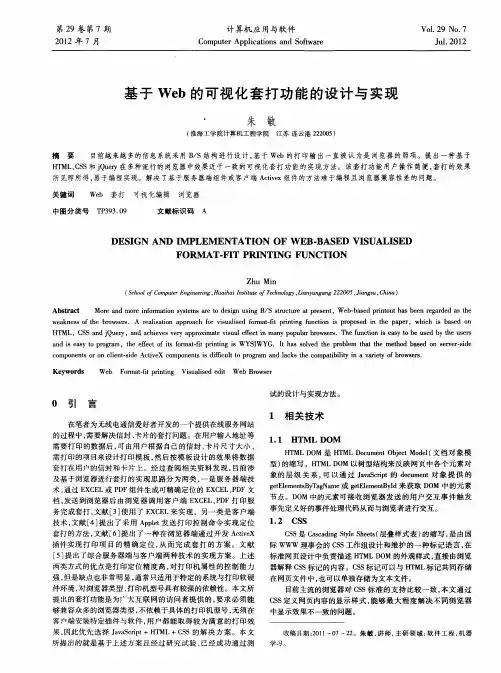
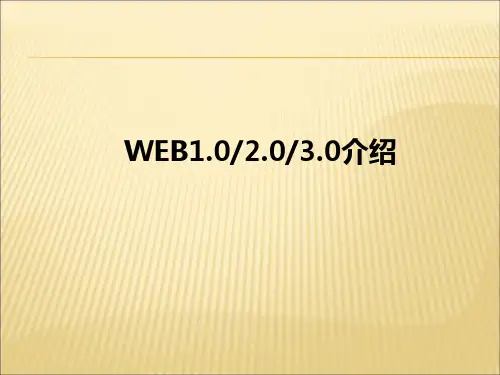
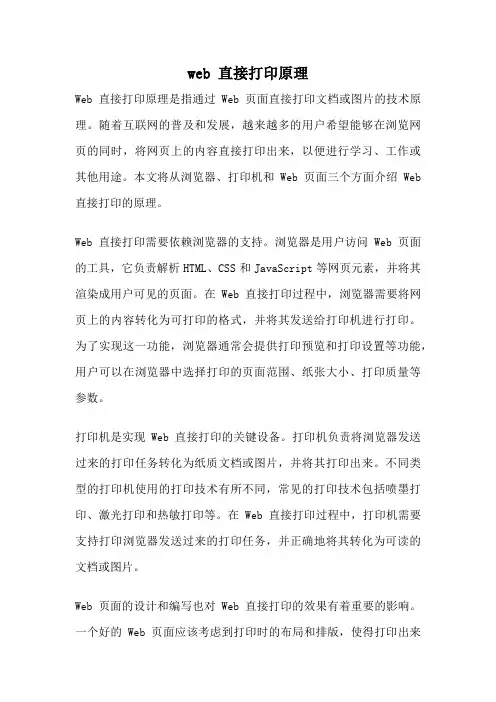
web 直接打印原理Web直接打印原理是指通过Web页面直接打印文档或图片的技术原理。
随着互联网的普及和发展,越来越多的用户希望能够在浏览网页的同时,将网页上的内容直接打印出来,以便进行学习、工作或其他用途。
本文将从浏览器、打印机和Web页面三个方面介绍Web 直接打印的原理。
Web直接打印需要依赖浏览器的支持。
浏览器是用户访问Web页面的工具,它负责解析HTML、CSS和JavaScript等网页元素,并将其渲染成用户可见的页面。
在Web直接打印过程中,浏览器需要将网页上的内容转化为可打印的格式,并将其发送给打印机进行打印。
为了实现这一功能,浏览器通常会提供打印预览和打印设置等功能,用户可以在浏览器中选择打印的页面范围、纸张大小、打印质量等参数。
打印机是实现Web直接打印的关键设备。
打印机负责将浏览器发送过来的打印任务转化为纸质文档或图片,并将其打印出来。
不同类型的打印机使用的打印技术有所不同,常见的打印技术包括喷墨打印、激光打印和热敏打印等。
在Web直接打印过程中,打印机需要支持打印浏览器发送过来的打印任务,并正确地将其转化为可读的文档或图片。
Web页面的设计和编写也对Web直接打印的效果有着重要的影响。
一个好的Web页面应该考虑到打印时的布局和排版,使得打印出来的文档或图片具有良好的可读性。
为了实现这一目标,开发者可以使用CSS的@media print媒体查询来定义打印时的样式,例如设置合适的字体大小、行距和页边距等。
同时,开发者还可以通过JavaScript来控制页面打印的行为,例如隐藏不需要打印的元素、设置打印页眉页脚等。
Web直接打印的原理包括浏览器的解析和渲染、打印机的转化和打印以及Web页面的设计和编写。
通过这些环节的协作,用户可以方便地将网页上的内容直接打印出来,提高了用户的使用体验。
当然,为了获得更好的打印效果,用户在进行Web直接打印时还可以根据实际需求进行一些设置和调整,例如选择合适的纸张类型、调整打印质量等。
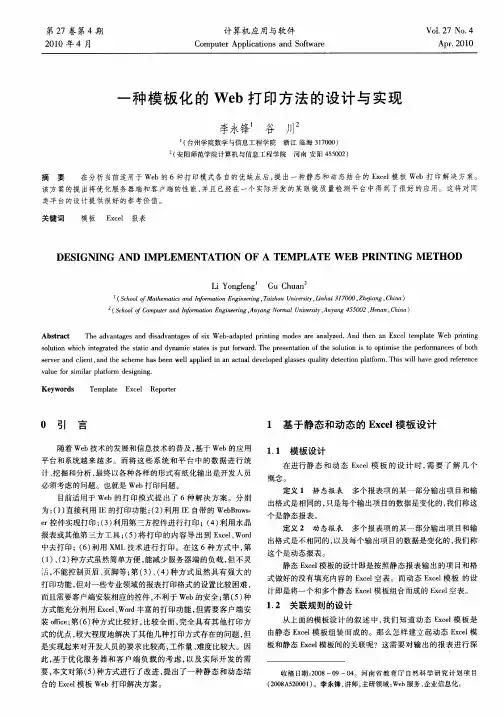
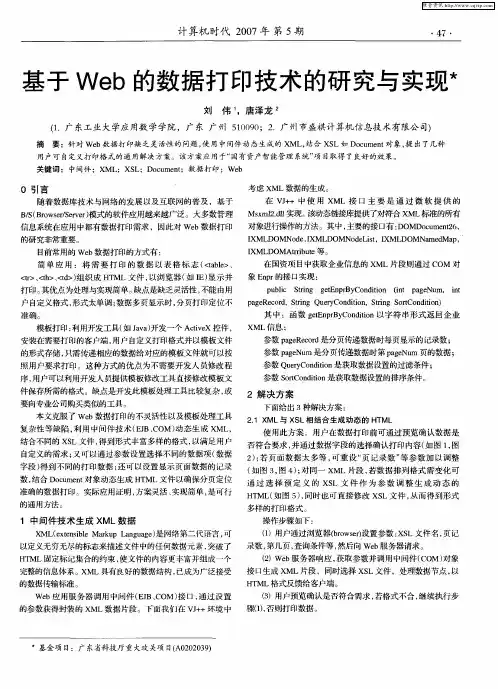
前端开发中如何实现页面的打印功能在当今的数字化时代,打印已经不再是人们日常生活中必不可少的一部分,但在某些特定的场合,我们仍然需要将网页或应用程序中的内容打印出来,以满足个人或组织的需求。
对于前端开发者而言,如何实现页面的打印功能成为一项必备的技能。
一、了解打印功能的需要在实现页面的打印功能之前,我们首先需要了解用户或客户的需求。
不同的用户可能具有不同的打印需求,可能是将整个页面打印出来,或者只需要打印其中的某些部分。
有些用户可能需要自定义打印的样式或者添加页眉页脚等辅助信息。
了解了用户的需求后,我们才能更好地进行页面的打印功能的实现。
二、使用CSS进行页面样式的调整在进行页面的打印样式调整时,CSS是一个非常有用的工具。
通过使用@media print媒体查询,我们可以针对打印时的特定样式进行定义。
例如,我们可以隐藏一些在屏幕上可见但在打印时无用的元素,比如导航栏、按钮等。
同时,我们还可以调整文字大小、行间距等以适应打印页面的大小。
三、处理打印中的分页问题在进行页面打印时,我们可能会遇到一个常见的问题:在打印的过程中,被打印内容可能会被分割到不同的页面上,而这种分割往往无法满足用户的需求。
为了解决这个问题,我们可以使用CSS的分页属性。
通过设置page-break-before、page-break-after、page-break-inside等属性,我们可以精确控制内容在打印中的分页位置,确保被打印内容的连贯性。
四、使用JavaScript控制打印行为除了使用CSS进行页面样式的调整外,我们还可以通过JavaScript控制打印行为。
通过使用window.print()方法,我们可以在用户点击打印按钮时触发打印操作。
此外,我们还可以使用JavaScript进行一些其他操作,比如在打印前进行数据处理、添加打印前确认提示框等。
五、跨浏览器兼容性问题在进行页面的打印功能实现时,不同浏览器可能会有不同的兼容性问题。
JavaWeb实现打印功能废话不多说了,直接给⼤家贴代码了,具体代码如下所⽰:<script language="javascript"> function printsetup(){ // 打印页⾯设置 wb.execwb(8,1); } </script> </head> <body> <OBJECT classid="CLSID:8856F961-340A-11D0-A96B-00C04FD705A2" height=0 id=wb name=wb width=0></OBJECT> <input type=button class="button" name=button_setup value="打印页⾯设置" onclick="javascript:printsetup();">整理的关于打印的内容1、控制"纵打"、横打”和“页⾯的边距。
(1)<script defer>function SetPrintSettings() { // -- advanced features factory.printing.SetMarginMeasure(2) // measure margins in inches factory.SetPageRange(false, 1, 3) // need pages from 1 to 3 factory.printing.printer = "HP DeskJet 870C" factory.printing.copies = 2 factory.printing.collate = true factory.printing.paperSize = "A4" factory.printing.paperSource = "Manual feed" // -- basic features factory.printing.header = "This is MeadCo" factory.printing.footer = "Advanced Printing by ScriptX" factory.printing.portrait = false factory.printing.leftMargin = 1.0 factory.printing.topMargin = 1.0 factory.printing.rightMargin = 1.0 factory.printing.bottomMargin = 1.0}</script>(2)<script language="javascript"> function printsetup(){ // 打印页⾯设置 wb.execwb(8,1); } function printpreview(){ // 打印页⾯预览 wb.execwb(7,1); } function printit() { if (confirm('确定打印吗?')) { wb.execwb(6,6) } } </script></head><body><OBJECT classid="CLSID:8856F961-340A-11D0-A96B-00C04FD705A2"height=0 id=wb name=wb width=0></OBJECT><input type=button name=button_print value="打印"onclick="javascript:printit()"><input type=button name=button_setup value="打印页⾯设置"onclick="javascript:printsetup();"><input type=button name=button_show value="打印预览"onclick="javascript:printpreview();"><input type=button name=button_fh value="关闭"onclick="javascript:window.close();">关于这个组件还有其他的⽤法,列举如下:WebBrowser.ExecWB(1,1) 打开Web.ExecWB(2,1) 关闭现在所有的IE窗⼝,并打开⼀个新窗⼝Web.ExecWB(4,1) 保存⽹页Web.ExecWB(6,1) 打印Web.ExecWB(7,1) 打印预览Web.ExecWB(8,1) 打印页⾯设置Web.ExecWB(10,1) 查看页⾯属性Web.ExecWB(15,1) 好像是撤销,有待确认Web.ExecWB(17,1) 全选Web.ExecWB(22,1) 刷新Web.ExecWB(45,1) 关闭窗体⽆提⽰2、分页打印<HTML><HEAD><STYLE> P {page-break-after: always}</STYLE></HEAD><BODY><%while not rs.eof%><p><%=rs(0)%></P><%rs.movenext%><%wend%></BODY></HTML>以上所述是⼩编给⼤家介绍的JavaWeb实现打印功能的相关内容,希望能够帮助到⼤家!。
论述web1.0 web2.0 web3.0各⾃的特点,影响和作⽤web1.0的特点表现在以下⼏个⽅⾯:⼀、web1.0采⽤的是技术创新主导模式,信息技术的变⾰和使⽤对于⽹站的新⽣与发展起到了关键性的作⽤。
⼆、web1.0的盈利都基于⼀个共通点,即巨⼤的点击流量。
三、web1.0的发展出现了向综合门户合流现象,门户⽹络对于新闻信息,有着极⼤的兴趣。
四、web1.0的合流同时,还形成了主营与兼营结合的明晰产业结构。
五、web1.0不以html为⾔,在1.0时代,动态⽹站已经⼴泛应⽤,⽐如论坛等。
web2.0的⼏⼤特性如下:⼀、可重⽤的微内容:微内容来⾃于⽤户产⽣的各种数据,web2.0将这些数据聚合、管理、分享并进⾏进⼀步组合。
⼆、以⽤户(⼈)为中⼼,⽽不是以物为中⼼。
三、社会性:社会性特征是web2.0服务所普遍具有的特征,以社会性为⽹站带来更多的⽤户互动并能产⽣更丰富的内容,发挥了更⼤的效⽤。
四、⽤户参与的架构:web2.0采⽤⼀种⿎励⽤户的参与和贡献的架构,改变了以往那种"只读"的属性,将⽹站变成可读写的服务。
web3.0的⼏个特征如下:⼀、微内容的⾃由整合与有效集合。
⼆、适合多种终端平台,实现信息服务的普适性。
三、良好的⼈性化服务体验,以及基础性的个性化配置。
四、有效和有序的数字新技术。
总结如下:web1.0时代⽹站编辑⼿们拿剪⼑浆糊把各种资讯凭经验组织到⼀起呈现给⽤户,⽽这些经验多半参照传统媒体。
web2.0时代是“我的互联⽹”时代,最⼤特征是个⼈媒体。
博客和论坛都由每个⼈发的⽂章及评论组成。
但是博客突出了主题发布者个⼈,⽽论坛则更体现群体⾏为。
RSS则体现了⽹络环绕每个订阅这个个⼈媒体特征。
由于⼤量⽤户的参与,⽹络上内容增长⾮常迅猛。
wen3.0时代则是要把web2.0时代⽣产出来的那些⽹页串起来,⽤利益协作关系串起来,并实现利益协作的⾃动调整和优化。
web1.0 、web2.0 、web3.0 对⽹络营销的影响和作⽤:它们对⽹络营销是通过更为有效的市场细分、⽬标定位、差异化、渠道策略等⽅式,转换营销战略,为顾客创造更⼤价值,对⽹络营销理念、分销策略、促销策略、产品价格、服务及创意等进⾏更为有效的规划和实施,创造满⾜个⼈和组织客户需求的交易。
Web系统页面打印技术实现与分析V1.0目录1 WEB页面打印概述 (1)2 常用WEB页面打印方案 (2)2.1浏览器的打印功能 (2)2.2使用PDF文件 (2)2.3采用A PPLET方式 (3)2.4IEW EB B ROWSER+J A V ASCRIPT (3)2.5利用WORD或EXCEL来实现 (3)2.6使用第三方控件 (3)3 WEB打印控件介绍 (4)3.1S CRIPT X (4)3.2DLP RINTER (4)3.3墙外打印控件 (4)3.4L ODOP (5)3.5W EB P RINT(商业) (5)4 WEB页面打印应用实例 (6)4.1J A V ASCRIPT自带函数 (6)4.2IEW EB B ROWSER组件 (6)4.3通过E XCEL实现页面打印 (7)4.4使用S CRIPT X控件 (8)5 WEB页面打印技巧 (10)5.1隐藏打印的W EB元素 (10)5.2实现简单的页面局部打印 (12)5.2.1 Javascript实现 (12)5.2.2 WebBrowser实现 (12)5.3禁止出现页眉页脚 (14)1Web页面打印概述应用WEB化,不论对开发商,还是对用户来说,实在是一种很经济的选择,因为基于WEB的应用,客户端的规则很简单,容易学习,容易维护,容易发布。
在WEB系统中,打印的确是个烦人的问题。
要么自己开发打印控件,如果项目时间紧,肯定来不及。
这对程序员来说,因为浏览器的局限性,却要面对很多挑战。
怎么样来进行基于WEB的套打,就是这么一个令多数程序员头痛不已的问题。
基于WEB的套打,难度在于要将浏览器中呈现的HTML,精确地打印到票据中,而且能够实现对分页位置的控制。
本文将介绍常用的Web打印与套打方案,同时提供一些免费的打印控件,供大家学习参考。
2常用Web页面打印方案2.1浏览器的打印功能这种方案的优势是不需要对浏览器作任何扩充,是最简单的办法,但问题也最多,如:1. 不能精确分页。
浏览器一般是根据用户设置的页面大小,web页面的内容多少,来自行决定分页位置,程序员很难控制。
会有页脚页眉干扰。
2. 不能准确对齐边边距及打印文字。
3. 不能解决连续打印。
比如,不是仅打印一张票据,而是连续一次打印若干个票据。
2.2使用PDF文件用这种方式,就是从服务器端下载一个pdf文件流,在IE中用adobe插件打开,然后用adobe的打印菜单进行打印,虽然这种方案,也能实现精确套打,但需要下载adobe插件。
这是国外报表工具经常推荐的一种打印方法,但在pdf 不那么普及的中国,这种方案不是最好选择。
2.3采用Applet方式采用Applet方式,分页或精确打印,都可以做到完美,但缺点也很明显,表现在:1.安装Applet成本巨大。
需要下载十几M的文件。
Applet本身可能并不大,但运行Applet所需的jre一般至少10几M(jre1.4.2 ,15.45M)。
用户需要极大的耐心,来进行打印。
2.打印报表时,需要重新向服务器检索数据,效率低。
因为Applet方案,一般采用html方式呈现数据,打印时Applet必须向服务器检索同一张票据的数据,看上去,是打印了当前页的票据,实际上,Applet根本不会用当前html页的数据来打印,而是向服务器下载数据到Applet中来打印。
也就是说,打印的话,必须两次请求,一次html呈现,一次用来打印。
市场上java类的报表工具,一般推荐Applet方式来实现打印。
2.4IEWebBrowser+Javascript这实际上,是浏览器打印功能菜单的一种程序调用,与打印功能菜单没什么两样。
分页的问题仍然存在,只不过,可以让用户不用去点菜单,直接在网页中的一个按钮,或一个链接里面调用罢了。
2.5利用word或excel来实现先将需要打印的数据导入到word或者excel中,再利用word或者excel的打印功能来实现web打印。
2.6使用第三方控件这种方案就是下载一个控件,票据的数据不再以html方式呈现,而是呈现在ActiveX中。
这种方案的优点是打印的精确度高,分页的可控性好,但缺点也是很明显的,嵌入ActiveX控件破坏了web应用的整体html风格,且这样的控件比较大(一般超过1M),下载颇费时间)。
市场上的非java类报表产品,一般都采用这种方案。
3Web打印控件介绍3.1ScriptXScriptX是一个叫MeadCo的国外公司的产品,它分为基础版(免费)和高级版(收费),基础版可以对页眉,页脚,页边距,纸张方向进行设置。
高级版有一些额外的功能,由于是收费的,需要付费以后才能用到你系统中.3.2DLPrinterDLPrinter打印控件完全免费,界面大方、使用简单、但无签名,支持打印预览、直接打印,可设置页眉、页脚、页边距、打印份数、纸张大小等信息。
遗憾的是作者不知道是什么原因,从2007年至今没的更新。
作者博客:/Yahong111/下载地址:/panshenglu/DLPrinter.rar3.3墙外打印控件墙外打印控件(QWPrint)是一款小巧的打印辅助软件,能够帮助众多制作B/S 类程序的程序员更加灵活的控制客户端打印。
功能特点:1)小巧轻便,客户端在第一次使用时只要下载一个ActiveX控件即可使用。
2)控制多种打印设置。
程序员可以通过控件进行多项设置,包括设置打纸的页边距,页眉页脚,纸张大小等参数。
3)精确控制打印。
可以方便实现web下的套打操作。
作者博客:/下载地址:/panshenglu/墙外打印控件.rar3.4Lodop对于这个打印控件,用一个词来形容:强大!不仅调用方便,而且功能比你想像中要强大得多。
更多介绍大家到作者博客详细了解。
作者博客:/caoyanqingwebsite/下载地址:/panshenglu/lodop4.0.zip3.5WebPrint(商业)webprint使用简单,灵活.能满足绝大多数页面打印的需要.它内含一个在vc7.0上开发的ATL小控件(只有74k),这个小控件主要实现对IE浏览器中文档打印格式的控制,可以定制打印纸型,纸张来源,打印方向,设置表头,表尾,表格,表格列宽,打印预览,分页,缩放等等用户经常关心的属性。
webprint使用户通过脚本可以控制自定义纸张,打印方向,页边距等等属性达到定制打印的目的,这些定制属性的设置不会改变IE浏览器的默认打印机属性。
也可以通过服务器端的页面调用WebPrint生成客户端的页面达到设置打印参数的目的。
技术特点:1)基于表格的页面打印解决方案2)采用了VC7.0开发的设置打印参数的小组件(仅75K),实现打印纸张,方向,页边距等等的自定义。
3)采用了DHTML, 不仅实现分页,换页重新打印标题,表头表尾等等,而且还实现了精确的放缩功能。
4)因为将数据接口层定在标准的HTML元素这一层,所以适合所有在IE下运行的互联网程序,包括ASP JSP PHP和等等..5)使用简单方便,需要学习的东西很少.6)无须为webprint重新组织要打印的数据和样式,直接将显示的页面传入webprint即可实现数据和样式的打印.7)支持横向分页,分页时固定列重复打印.8)可以动态改变每页的标题.9)支持批打印,即一次打印多个打印作业.10)在同一个页面上可以打印多个报表.11)支持大数据量的打印.12)可以设置打印到某些行时强行分页.13)支持图片的打印.14)可以导出为Excel文件。
4Web页面打印应用实例4.1Javascript自带函数<a href="javascript:window.print();">打印</a>4.2IEWebBrowser组件详细介绍参考:/default.aspx?scid=kb%3BEN-US%3BQ267240#top /kb/q247671/#appliesto<OBJECT classid=CLSID:8856F961-340A-11D0-A96B-00C04FD705A2 height=0 id=WebBrowser width=0></OBJECT><input name=Button onClick=document.all.WebBrowser.ExecWB(1,1) type=button value=打开><input name=Button onClick=document.all.WebBrowser.ExecWB(2,1) type=button value=关闭所有> <input name=Button onClick=document.all.WebBrowser.ExecWB(4,1) type=button value=另存为> <input name=Button onClick=document.all.WebBrowser.ExecWB(6,1) type=button value=打印><input name=Button onClick=document.all.WebBrowser.ExecWB(6,6) type=button value=直接打印> <input name=Button onClick=document.all.WebBrowser.ExecWB(7,1) type=button value=打印预览> <input name=Button onClick=document.all.WebBrowser.ExecWB(8,1) type=button value=页面设置><input name=Button onClick=document.all.WebBrowser.ExecWB(10,1) type=button value=属性><input name=Button onClick=document.all.WebBrowser.ExecWB(17,1) type=button value=全选><input name=Button onClick=document.all.WebBrowser.ExecWB(22,1) type=button value=刷新><input name=Button onClick=document.all.WebBrowser.ExecWB(45,1) type=button value=关闭> 4.3通过Excel实现页面打印将网页中数据导入excel中的方法有很多,这里先介绍一种,利用ActiveX 控件的方式,即Excel.Application, 这个控件是MS为excel提供的编程接口,在很多种编程语言种都可以通过该接口来操纵excel表格。